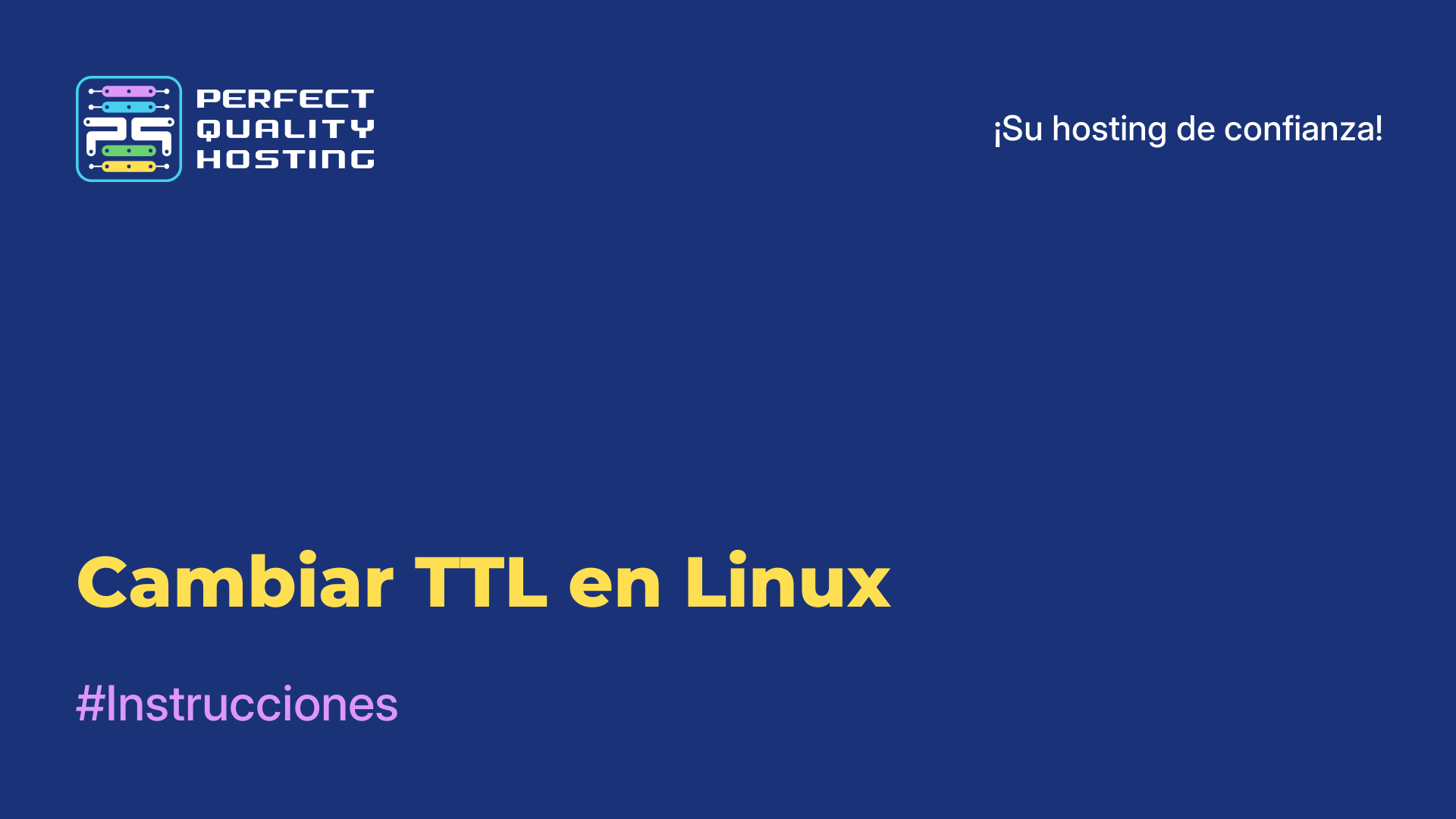-
Reino Unido+44 (20) 4577-20-00
-
Estados Unidos+1 (929) 431-18-18
-
Israel+972 (55) 507-70-81
-
Brasil+55 (61) 3772-18-88
-
Canadá+1 (416) 850-13-33
-
República Checa+420 (736) 353-668
-
Estonia+372 (53) 683-380
-
Grecia+30 (800) 000-02-04
-
Irlanda+353 (1) 699-43-88
-
Islandia+354 (53) 952-99
-
Lituania+370 (700) 660-08
-
Países Bajos+31 (970) 1027-77-87
-
Portugal+351 (800) 180-09-04
-
Rumanía+40 (376) 300-641
-
Suecia+46 (79) 008-11-99
-
Eslovaquia+421 (2) 333-004-23
-
Suiza+41 (22) 508-77-76
-
Moldavia+373 (699) 33-1-22
Instalación de complementos del SO huésped Ubuntu
- Cabeza
- Base de conocimientos
- Instalación de complementos del SO huésped Ubuntu
En algunos casos tienes que trabajar en varios SO a la vez. Es en estas situaciones cuando las tecnologías de virtualización vienen al rescate, siendo una de ellas VirtualBox. Sin embargo, inicializar la solución requerida en el sistema de la máquina virtual no resuelve el problema. Inicialmente, no hay integración entre el host y la máquina huésped. Por lo tanto, no hay posibilidad de transferir archivos, cambiar extensiones de pantalla y utilizar software complejo. Pero siempre se pueden instalar complementos para el sistema operativo invitado.
Qué permite VirtualBox
Los complementos del SO invitado de VirtualBox te permiten:
- utilizar una carpeta compartida (para compartir archivos entre sistemas);
- utilizar un portapapeles compartido;
- cambiar la extensión de la pantalla;
- integrar ventanas de programa del SO huésped con el escritorio real;
- optimizar el rendimiento del sistema.
A continuación, vamos a ver cómo instalar complementos del SO invitado en Ubuntu. Mirando hacia delante observamos que no hay nada complicado aquí.
Instalar el software necesario
En primer lugar, tenemos que instalar las herramientas que son aplicables con el fin de construir el módulo del kernel de Linux. En este caso, la instalación de un sistema operativo invitado adicional será todo un éxito.
Vamos a ejecutarlo en el terminal:
$ sudo apt install gcc make perl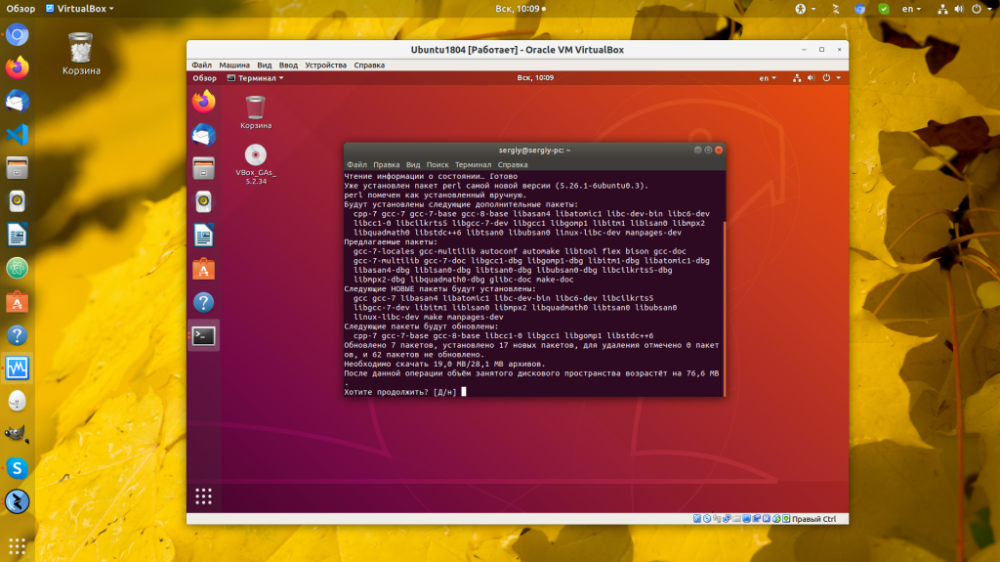
Más adelante, la lista de dependencias variará, pero en cualquier momento puedes averiguarlas ejecutando la instalación y viendo qué errores aparecen.
Conectando la imagen
En primer lugar, abrimos el menú "Dispositivos" de la máquina virtual en ejecución. A continuación, selecciona "Conectar la imagen del disco adicional del SO invitado";
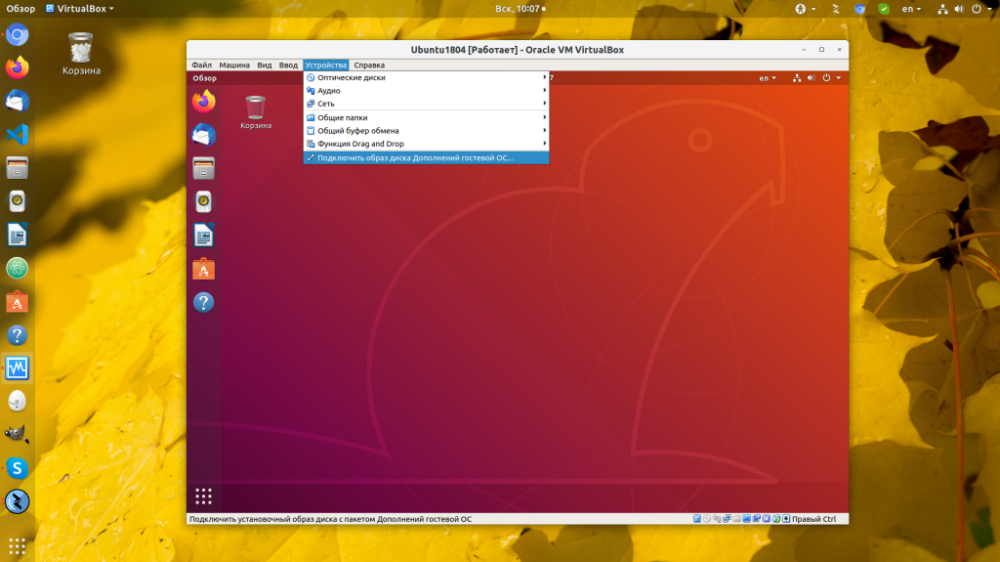
Ejecute el instalador
Poco después de la conexión aparecerá una notificación, tendrás que hacer clic en "Ejecutar":
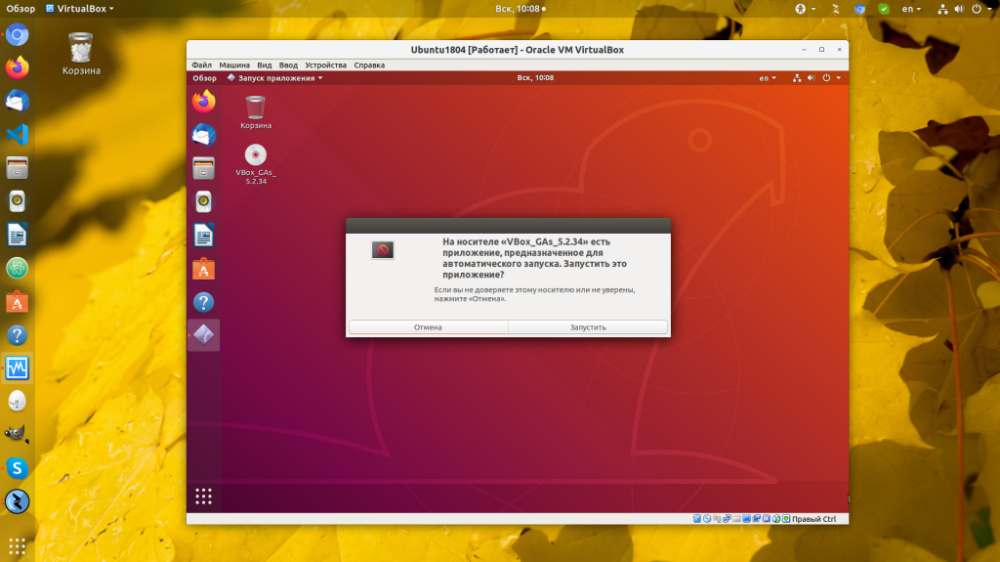
A continuación, el sistema le pedirá su contraseña, la inicialización del programa es una acción de superusuario:
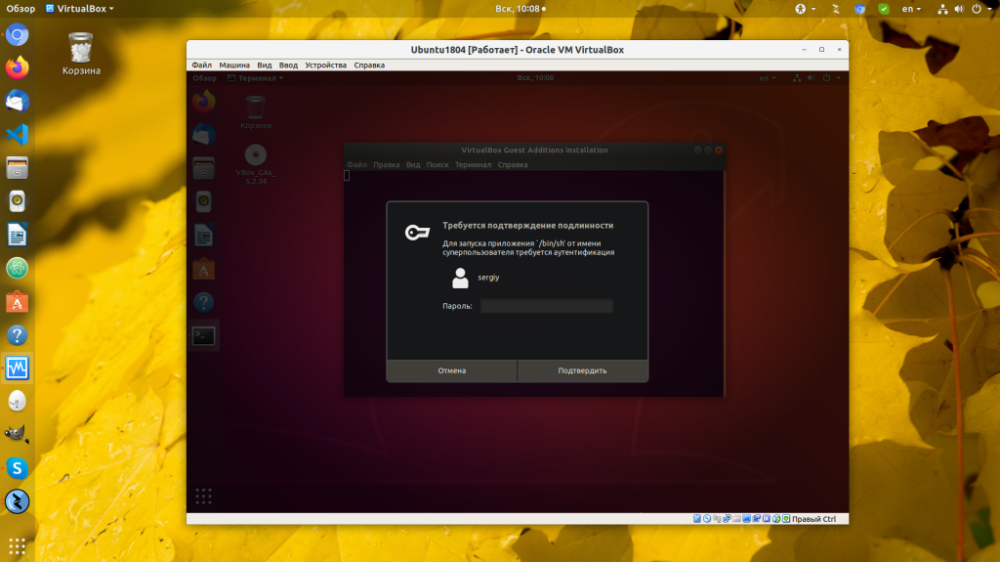
Reinicie el sistema
Una vez finalizado el instalador, sólo queda reiniciar la máquina virtual. Comprueba que la inicialización ha transcurrido sin errores:
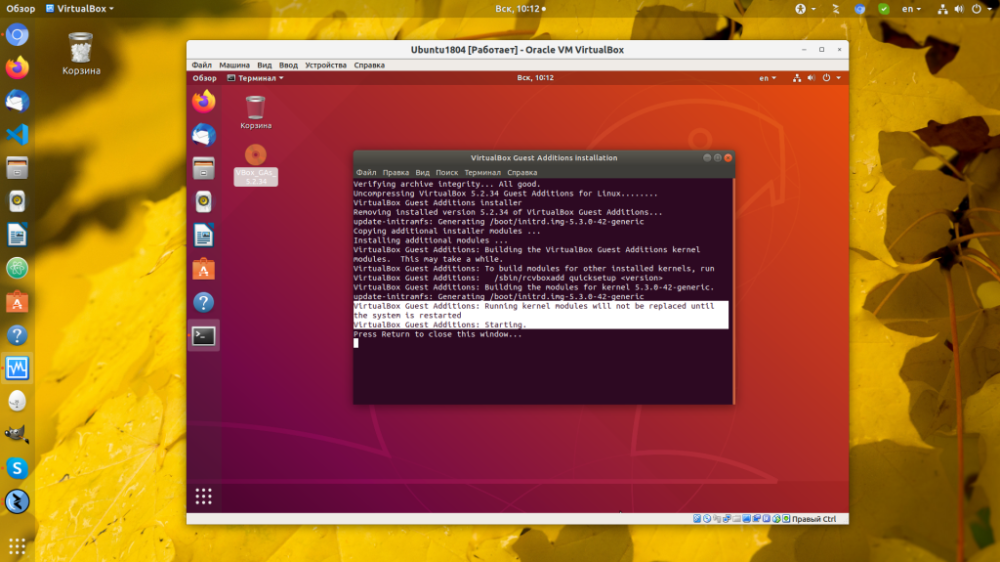
Pulsa la flecha en la esquina superior derecha de la pantalla, luego el icono de apagado y después "Reiniciar" para reiniciar el PC:
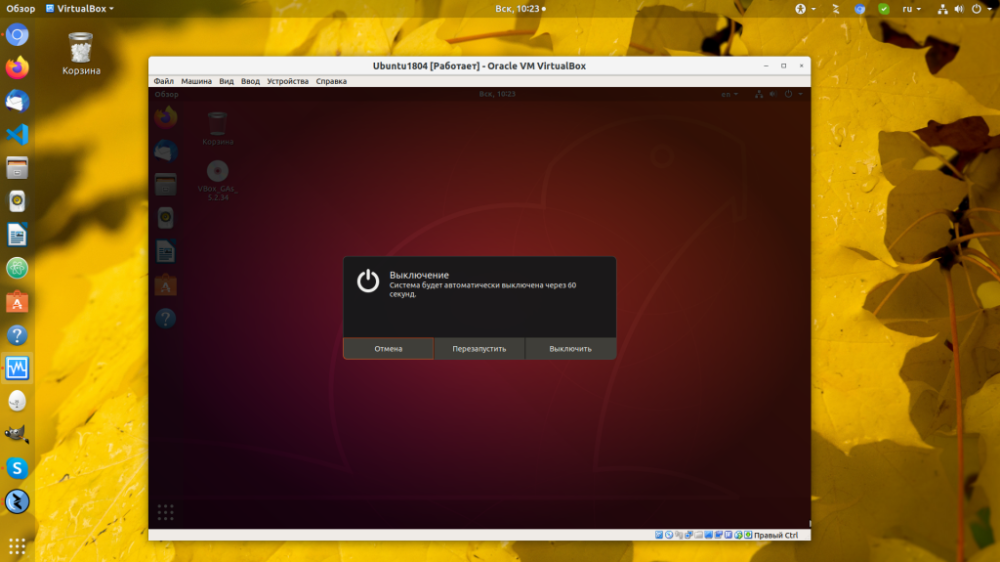
Finalizar
Esto completa la inicialización de los complementos del SO invitado VirtualBox Ubuntu. A partir de ahora, puedes aplicar las ventajas de trabajar en el SO invitado.